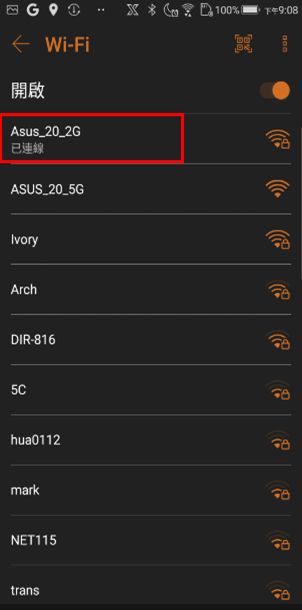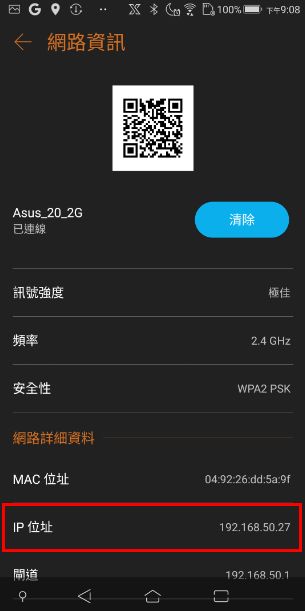[ASUS Device Discovery] 如何從Android作業系統裝置找到無線路由器的IP位址
什麼是Device Discovery
當網路環境中有使用一台或多台ASUS Router或Repeater產品時,該如何知道每一台ASUS Router或Repeater設定頁面的IP位址?
Asus Device Discovery程式可以用來偵測無線路由器裝置,並且讓您進入無線路由器的設定頁面進行管理。
支援的Android版本: 需要Android 4.0 以上版本
如何安裝及使用Device Discovery
步驟一、請於Google商店搜尋Asus Device Discovery 或者透過以下連結或可用手機掃描QR code下載App。
https://play.google.com/store/apps/details?id=com.asustek
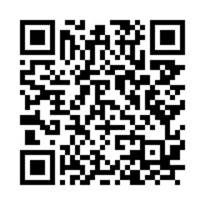
接著點選安裝
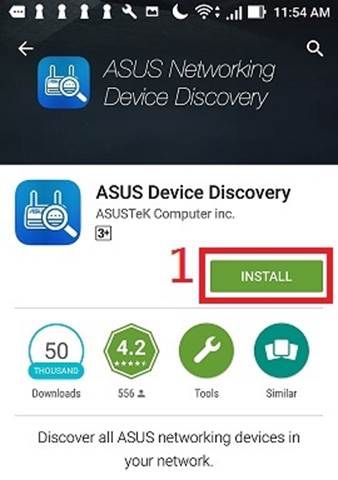
步驟二、當下載完成,即可於Google 商店頁面打開或是從手機桌面點選圖示後開啟Device Discovery App。
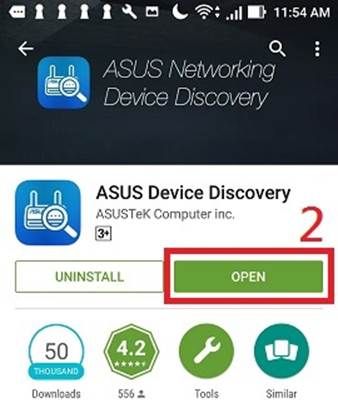
步驟三、打開App後,請先詳閱華碩隱私群政策及使用條款後再按下同意,即可繼續使用Device Discovery App
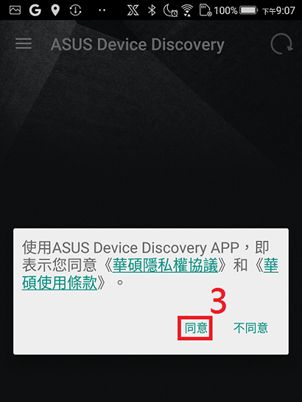
注意:如果手機沒有連線至您的無線路由器WiFi,則會顯示以下訊息。

請前往手機設定將手機連上路由器無線網路,並確認已連線。
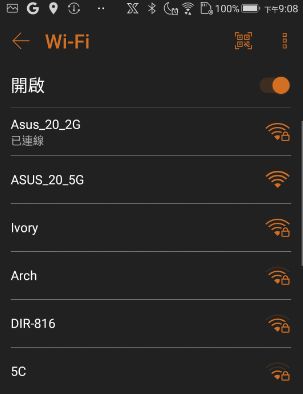
注意:若手機無法連上WIFI,請於https://www.asus.com/TW/support/FAQ/1006657參考相關資訊
步驟四、進入Device Discovery App畫面,點選重新整理圖示搜尋您的路由器。

步驟五、此時點選您的路由器型號或無線網路名稱。
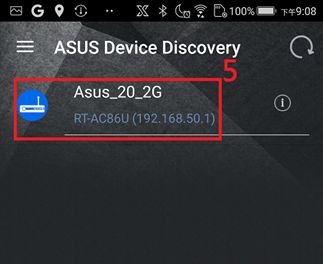
步驟六、選擇透過HTTP或HTTPS 協議來登入您的路由器進行設定。

如何解除安裝Device Discovery
請至設定> 應用程式資訊> 選擇Asus Device Discovery 後點選解除安裝。
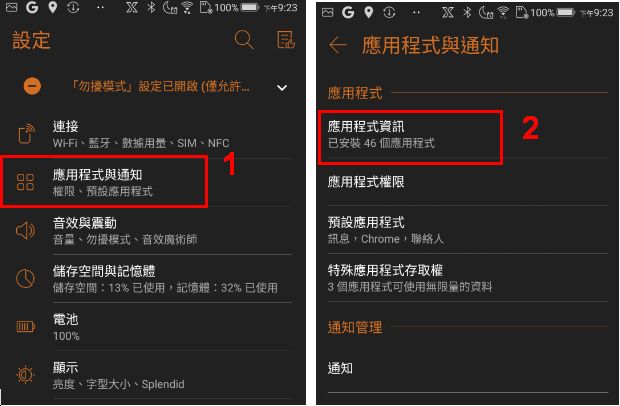
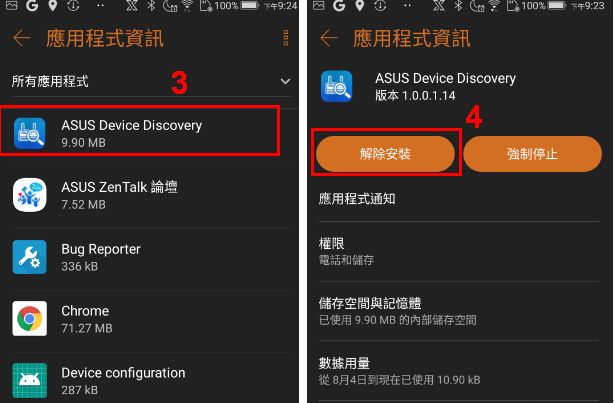
Device Discovery 使用常見問題
1. 無法安裝Device Discovery?
請確認您手機的Android版本為Android 4.0 以上版本
2. Device Discovery後依然無法找到路由器IP位址?
請確認手機是否已經成功連上路由器的WiFi,並且是否有正常取得IP位址。
(範例:點選已連線的WiFi名稱後,確認手機有取得路由器配發192.168.50.27的IP位址)